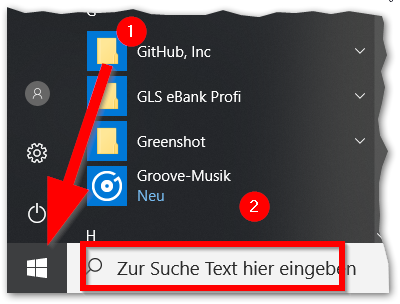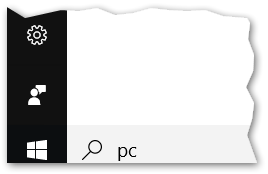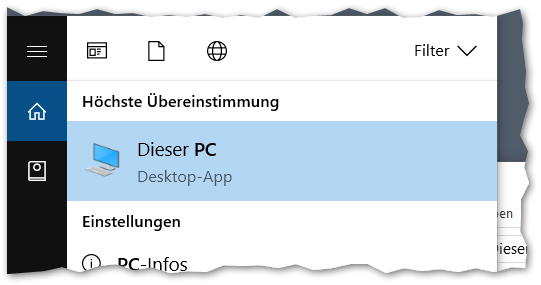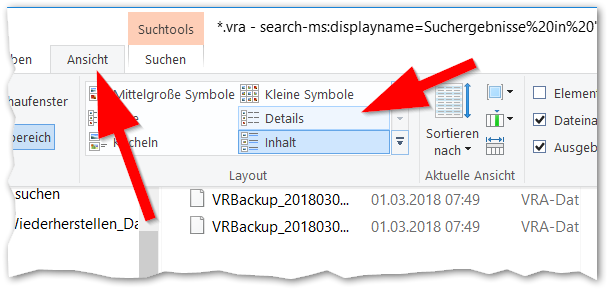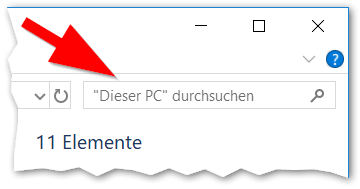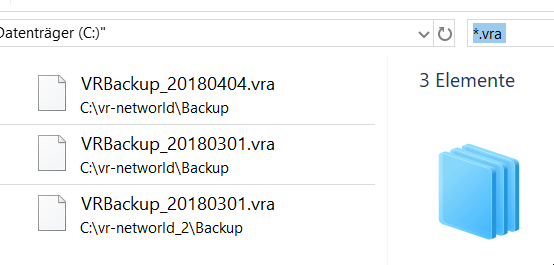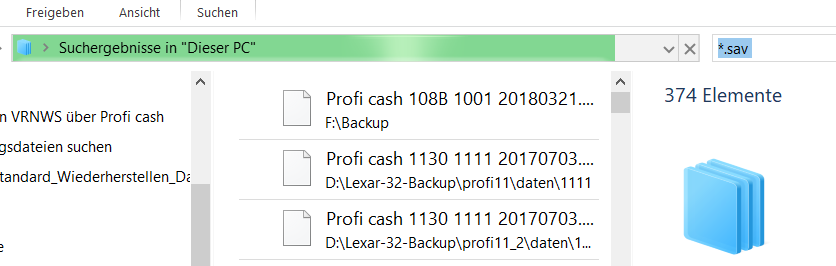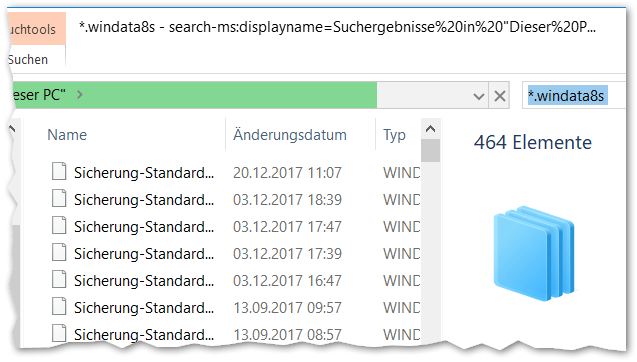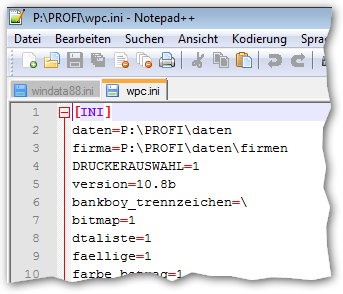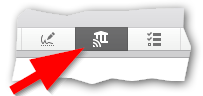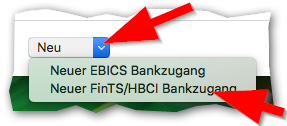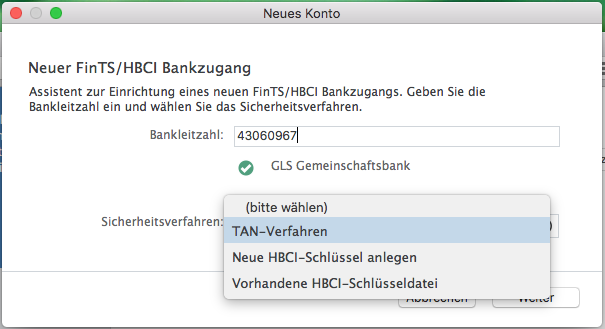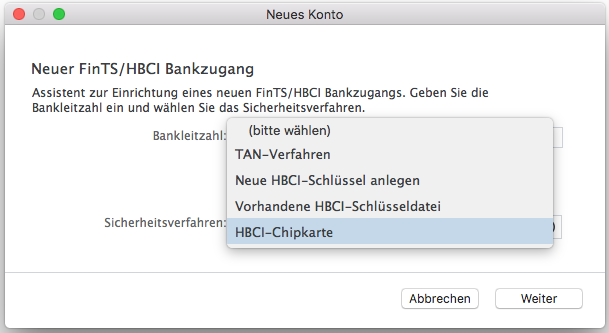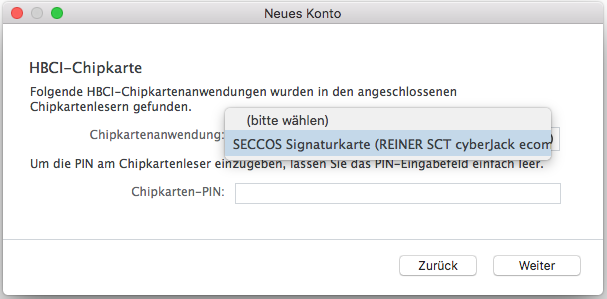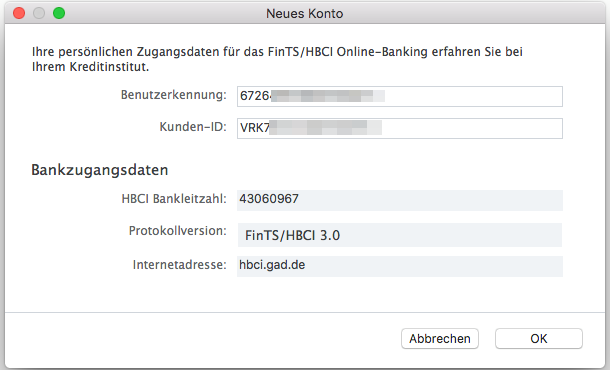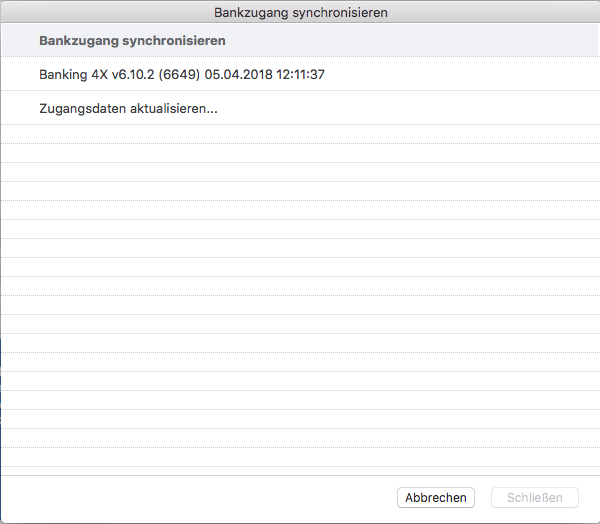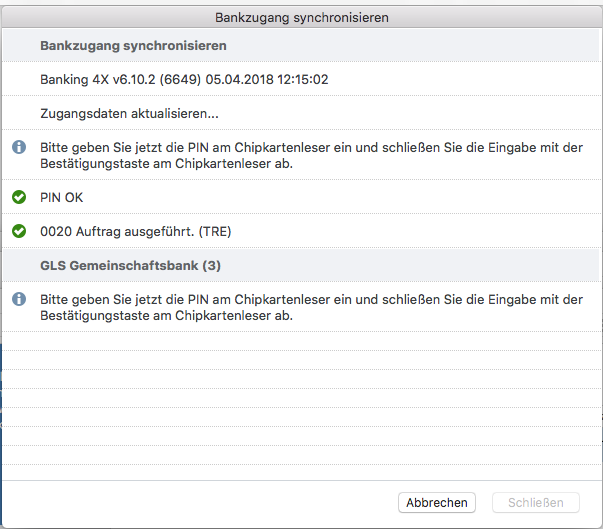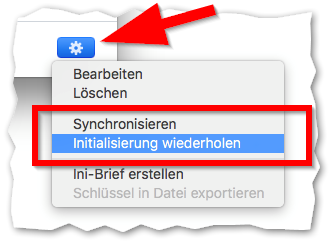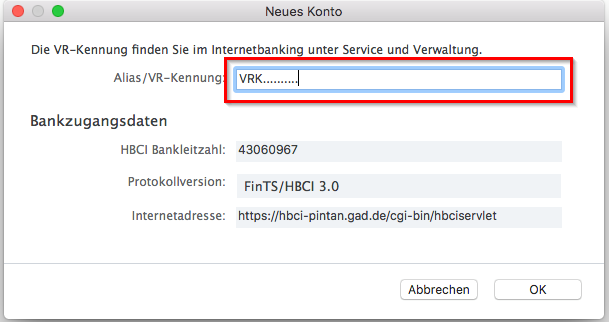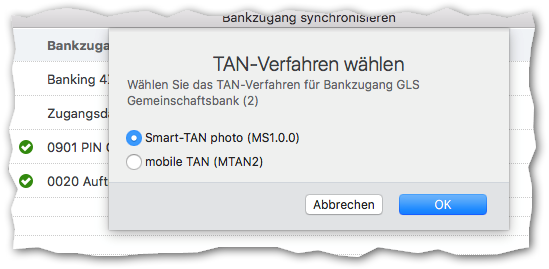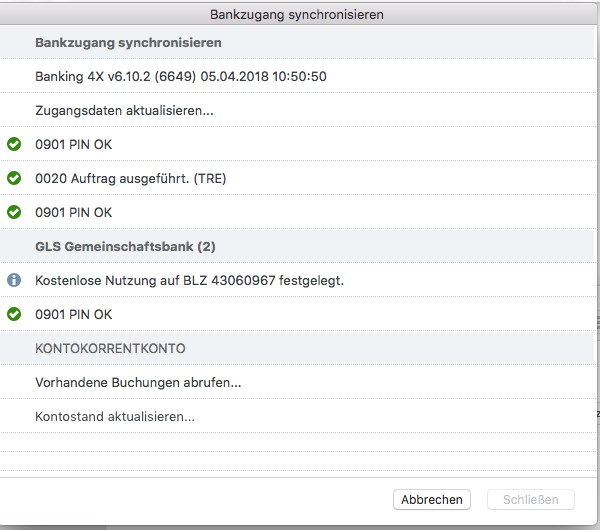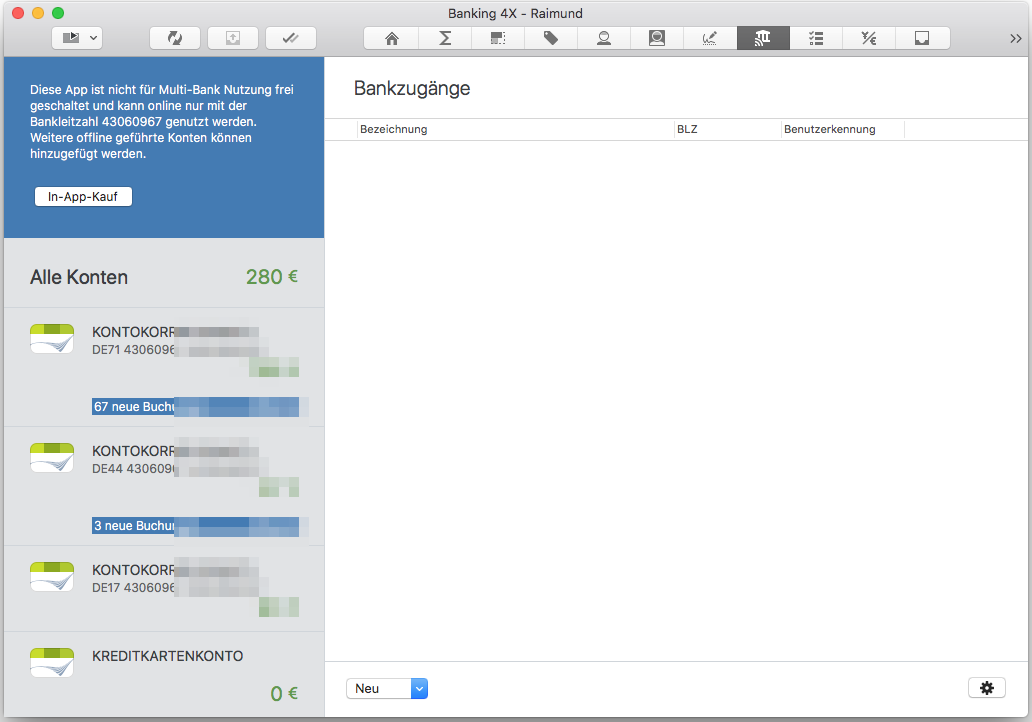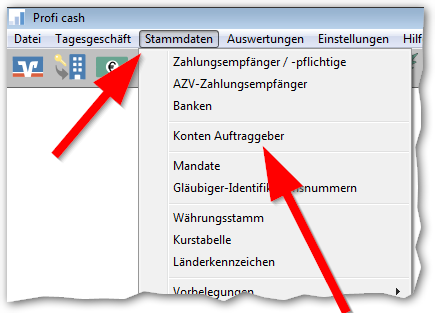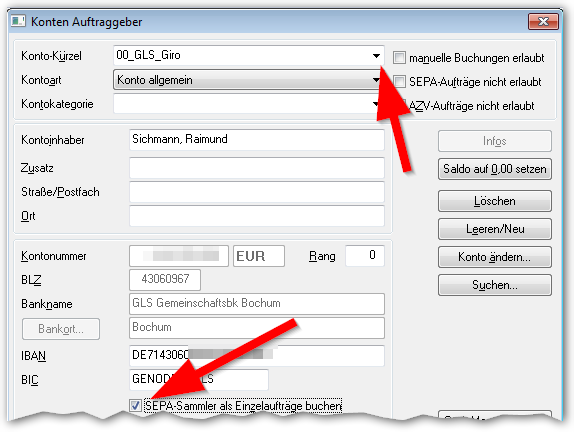Hier geht es um die Neu-Einrichtung einer vorpersonalisierten HBCI-Chipkarte unter Banking4X (Mac). Die Anleitung ist gedacht für:
- Neueinrichtung eines neuen Bankzugangs
- Neue Zugangsart (z.B. Wechsel von der Signaturdatei)
- Austausch einer defekten Karte
- Austausch einer anderen Kartensorte (z.B. von der Girocard zur Onlinebanking-Card)
Tauschen Sie Ihre Karte gegen eine Folgekarte aus, bleibt also die Benutzerkennung gleich, dann müssen Sie die Karte nur neu initialisieren.
Vorpersonalisiert sind die HBCI-Karten mit Namenseindruck (GLS OnlinebankingCard, VR-NetWorld card) und Karten, die bereits initialisiert waren (VR-NetWorld Card basic).
Sie benötigen neben der passenden VR-Kennung Ihre Chipkarte und die dazugehörige Karten-PIN (6-stellig, sofern die Karte noch nicht benutzt wurde).
Wählen Sie den „Banktempel“ an, um die Bankverbindungen zu sehen.
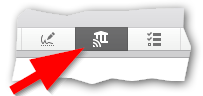
Am unteren Fensterrand können Sie unter „Neu“einen neuen FinTS/HBCI Bankzugang auswählen.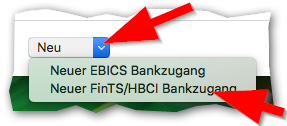
Nach Eingabe der Bankleitzahl prüft das Programm die vorhandenen Zugangsarten. Die Chipkartenlösung wird nur angeboten, wenn ein passendes Gerät gefunden wurde.
Fehlt die Chipkarte wie im folgenden Bild, sollten Sie den Kartenleser vom Mac abstöpseln, den Treiber vom Hersteller neu laden und installieren. Starten Sie anschließend den Computer neu und schließen Sie den Kartenleser an. Warten Sie etwas und starten Sie dann die Software und den Einrichtungsvorgang.
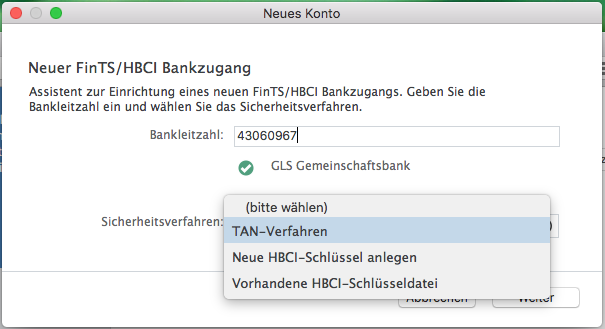
So sollte es aussehen:
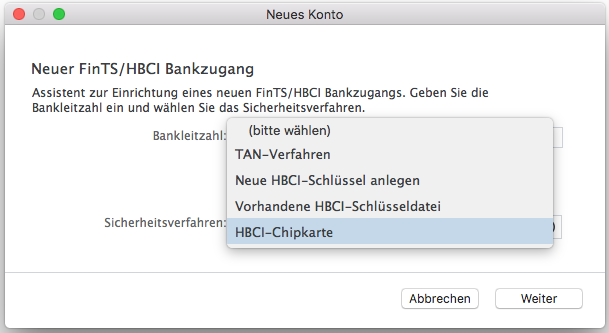
Stecken Sie die Karte ein, eventuell müssen Sie den Kartenleser auswählen.
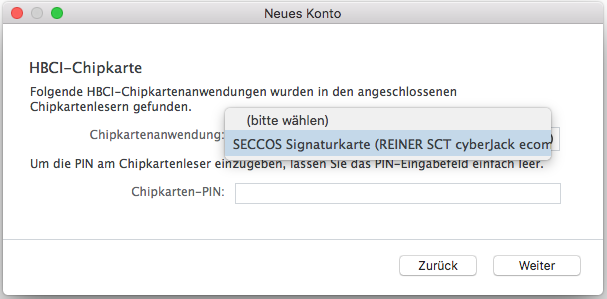
Die PIN Eingabe an der Rechnertastatur sollte nicht nötig sein, stattdessen nutzen Sie das Tastenfeld des Lesers.
Die Karte wird nach PIN-Eingabe ausgelesen.
Das Feld Kunden-ID füllen Sie mit der vollständigen VR-Kennung, also VRK in großen Buchstaben und allen 16 Ziffern. Verwenden Sie nicht Ihren Alias. Die Benutzerkennung (672…) darf nicht geändert werden, sie wird aus dem Chip ausgelesen.
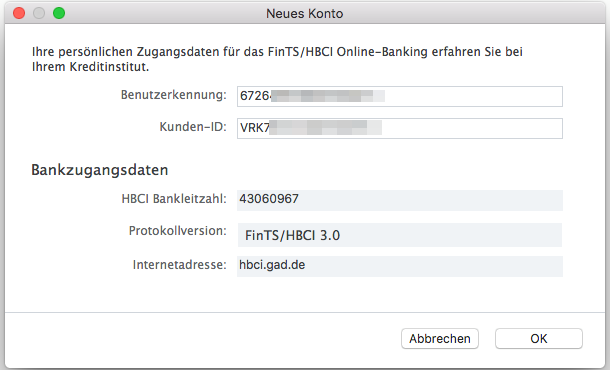
Der Zugang wird synchronisiert, Sie müssen mehrfach die PIN eingeben.
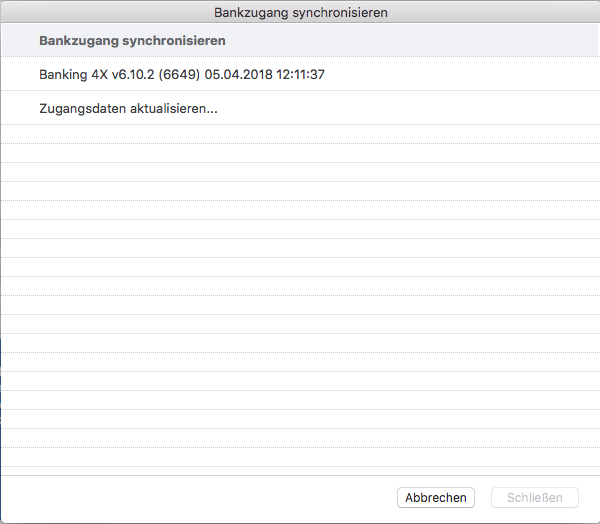
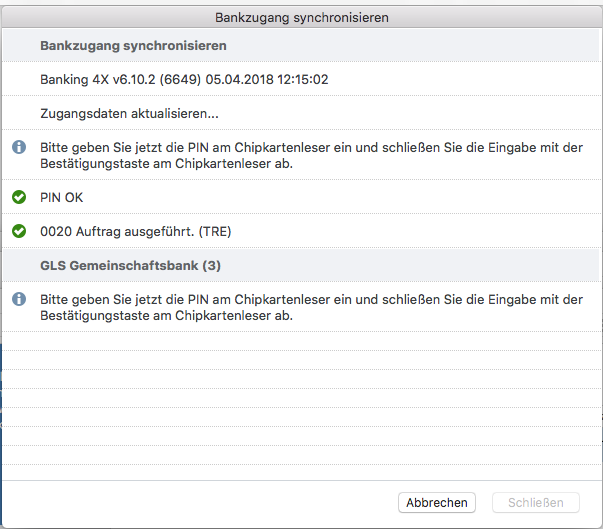
Der Zugang sollte nun eingerichtet sein. Einen Ini-Brief müssen Sie bei personalisierten Karten nicht an die Bank senden. Der Ini-Brief kommt nur bei neuen Basic-Karten zum Einsatz.

Kommt es zu Problemen, z.B. weil eine Freischaltung in der Bank vergessen wurde, können Sie die Initialisierung oder Synchronisierung auch nachträglich manuell anstoßen.
Die Initialisierung können Sie auch zu einem Kartentausch nutzen, wenn sich also die Benutzerkennung nicht geändert hat. Karten laufen 4 oder 5 Jahre und müssen dann gewechselt werden.
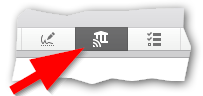
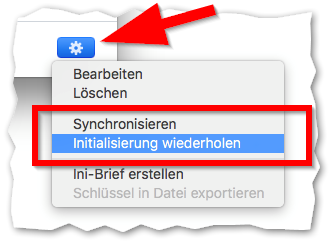
Haben Sie noch einen alten Zugang, den Sie nicht mehr verwenden können oder wollen, dann können Sie diesen Eintrag nun löschen.